Come aggiungere un codice coupon in WooCommerce: una guida passo passo
Pubblicato: 2024-12-13I codici coupon WooCommerce sono un potente strumento per attirare clienti e aumentare le vendite. Sono proprio come magneti che attirano nuovi acquirenti e incoraggiano le conversioni .
Immagina di navigare casualmente nel tuo negozio preferito senza alcun piano di acquisto. All'improvviso appare un pop-up che dice: "Ecco un buono sconto del 40%!" Cosa farai? Fammi indovinare, probabilmente smetti di scorrere e inizia ad aggiungere i tuoi preferiti nel carrello. Questo è il potere di un buon coupon.
I coupon funzionano in questo modo: trasformano i browser in clienti paganti . Vuoi creare un entusiasmo simile tra i tuoi clienti? Bene, controlla questa guida. Ti mostrerà come aggiungere il codice coupon in WooCommerce. Iniziamo!
Come aggiungere il codice coupon in WooCommerce?
WooCommerce viene fornito con la creazione e la gestione di coupon integrate. Ti consente di creare e gestire facilmente il codice coupon WooCommerce.
Sia che tu voglia fornire uno sconto percentuale o uno sconto fisso sul carrello, puoi farlo senza bisogno di un plug-in aggiuntivo.
Prima di creare il tuo primo coupon, vediamo come abilitare i coupon in WooCommerce:
- Vai su
WooCommerce> Settings> General. - Ora seleziona la casella
Enable the use of coupon codes. - Salva le modifiche da applicare.
In questo modo, puoi assicurarti che i tuoi clienti vedano e applichino i coupon nelle pagine del carrello e del pagamento .
Nota: se questa opzione è disabilitata, il campo del coupon non verrà visualizzato durante il pagamento.
Scopri di più sulle impostazioni dei coupon WooCommerce qui.
Come creare un codice coupon in WooCommerce?
Accedi alla WordPress admin dashboard . E vai a Marketing > Coupons . Fare clic sul pulsante Add Coupon .
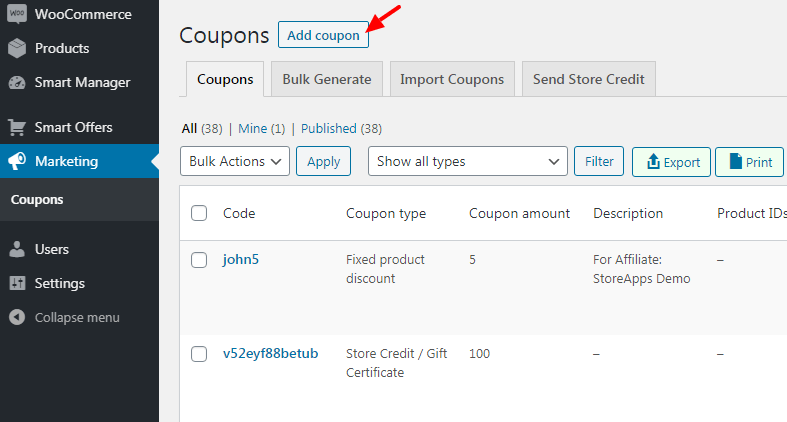
Ora segui questi passaggi:
- Inserisci un codice coupon. Puoi inserire manualmente un codice o utilizzare il pulsante
Generate coupon codeper generare un codice casuale. - Aggiungi una descrizione al tuo coupon. Ad esempio, se offri questo sconto durante una vacanza, aggiungi un dettaglio sull'offerta. Ricorda, il tuo cliente non sarà in grado di vedere questa descrizione. Questo è solo per uso interno.
- Vai alla scheda
Generalper configurare le impostazioni del coupon. Scegli ilDiscount type. Hai tre opzioni:- Sconto percentuale: una percentuale di sconto sui prodotti selezionati.
- Sconto fisso sul carrello: un importo fisso di sconto sull'intero carrello.
- Sconto prodotto fisso: uno sconto fisso per i prodotti selezionati nel carrello.
- Imposta l'importo del coupon senza alcun simbolo di percentuale o valuta. Ad esempio, se vuoi concedere uno sconto del 30%, digita 30.
- Ora, se desideri consentire la spedizione gratuita del coupon, e deve essere un coupon virtuale, seleziona la casella
Allow Free Shipping. Nota: la spedizione gratuita deve essere abilitata anche inWooCommerce > Shipping settings. - Imposta una data di scadenza per il tuo coupon.
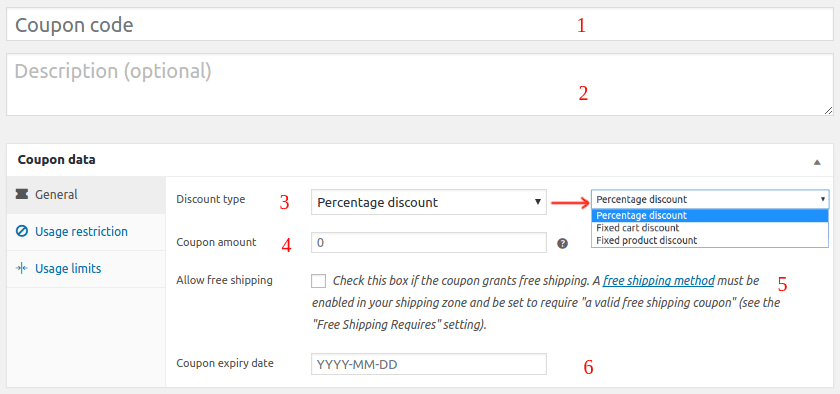
Successivamente, vai alla scheda Usage restrictions per ottimizzare il modo in cui può essere utilizzato il coupon:
- Spesa minima: imposta l'importo minimo per l'applicazione del coupon.
- Spesa massima: imposta l'importo massimo oltre il quale il coupon non deve essere applicato.
- Solo uso individuale: seleziona questa casella se il coupon non deve essere combinato con altri coupon.
- Escludi articoli in saldo: impedisce che il coupon venga applicato agli articoli già scontati.
- Prodotti: specifica a quali prodotti si applica il coupon.
- Escludi prodotti: impedisce l'utilizzo del coupon su determinati prodotti.
- Categorie di prodotti: limita il coupon a categorie specifiche.
- Escludi categorie: impedisce l'utilizzo del coupon con determinate categorie.
- Restrizioni e-mail : inserisci un elenco di e-mail da confrontare con l'e-mail di fatturazione del cliente per l'applicazione del coupon.
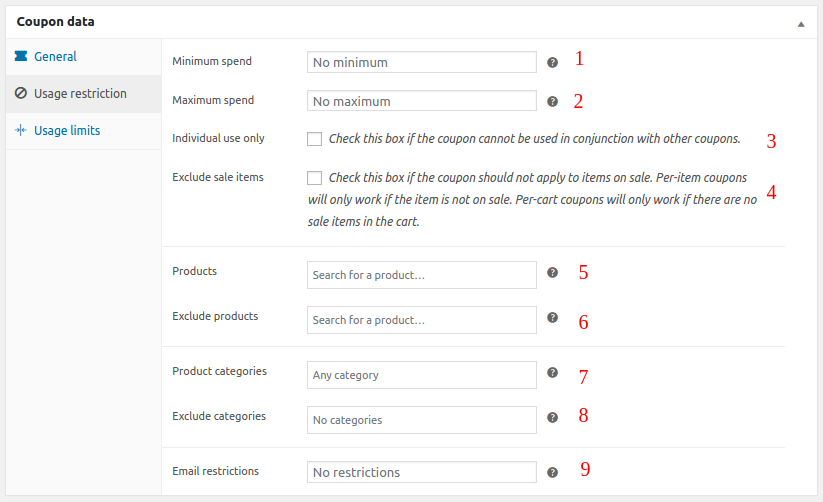
Ora vai alla scheda Usage limits per controllare la frequenza con cui possono essere utilizzati i tuoi coupon:

- Limite di utilizzo per coupon: imposta il numero di volte in cui il coupon può essere utilizzato da tutti i clienti.
- Limita l'utilizzo a x articoli: limita il numero di articoli a cui può essere applicato il coupon in un carrello.
- Limite di utilizzo per utente: specifica la frequenza con cui un cliente può utilizzare il coupon.
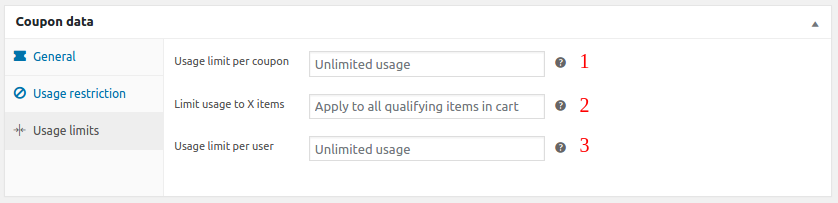
Una volta configurate tutte le impostazioni, fare clic sul pulsante Publish .
Congratulazioni, hai imparato come aggiungere il codice coupon Woocommerce al tuo negozio.
Ma aspetta, è tutto? E se volessi offrire ai tuoi clienti una carta regalo o un buono negozio? O applicare automaticamente i coupon?
Se hai bisogno di funzionalità avanzate, dai un'occhiata agli Smart Coupons di StoreApps.
Come aggiungere coupon WooCommerce avanzati utilizzando gli Smart Coupon?
Gli Smart Coupon portano la tua strategia coupon al livello successivo. È una soluzione coupon avanzata per tutte le tue esigenze di coupon .
Puoi utilizzare questo plugin per creare tutti i tipi di sconti basati su regole a cui puoi pensare. Consolidando più funzionalità, ti fa risparmiare oltre $ 500 su plug-in aggiuntivi .
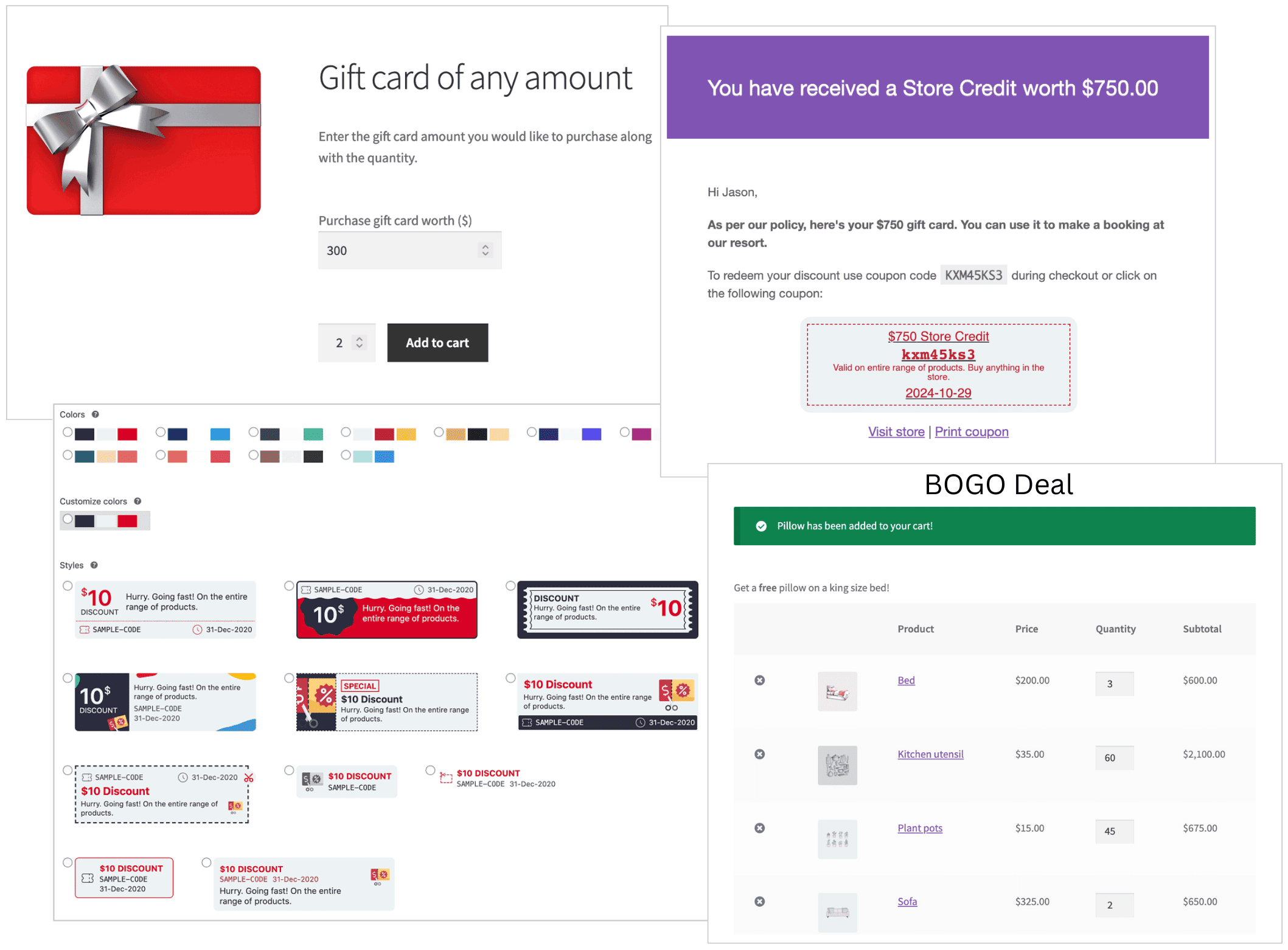
Tipi di coupon avanzati che puoi creare:
- Buoni per nuovi utenti: se desideri premiare il tuo primo acquirente con uno sconto per riportarlo nel tuo negozio.
- Buoni regalo/buoni negozio: i buoni regalo e i buoni negozio sono ottimi modi per incoraggiare acquisti ripetuti e premiare i clienti fedeli. Con gli Smart Coupon puoi creare diverse tipologie di buoni regalo, tra cui importo fisso, tagli fissi, qualsiasi importo, scontati e fisici.
- Coupon programmati: il plug-in consente inoltre di pianificare e automatizzare l'invio di coupon per date specifiche, ideali per promozioni natalizie e vendite flash.
- Acquista uno prendi uno (BOGO) e sconti all'ingrosso: il plug-in supporta anche funzionalità come omaggi, offerte "compra di più, ottieni di più", sconti a più livelli e altro ancora, offrendo infinite possibilità per migliorare la tua strategia promozionale.
- Coupon ad applicazione automatica: aggiungi questo codice coupon in WooCommerce che si applica automaticamente al momento del pagamento e crea un'esperienza di acquisto fluida per il tuo cliente.
- Coupon URL: condividi URL univoci con sconti applicati automaticamente tramite più canali in modo che i tuoi clienti possano acquistare facilmente.
- Genera in blocco codici coupon WooCommerce: utilizza gli Smart Coupon per creare centinaia o addirittura migliaia di codici coupon univoci in pochi minuti ed eseguire facilmente grandi campagne promozionali o omaggi.
Per i passaggi dettagliati sulla creazione di ciascun tipo di coupon, consulta la documentazione sugli Smart Coupon.
Chiave da asporto
Infine, mentre WooCommerce è un ottimo modo per iniziare con i coupon, Smart Coupons è molto più avanti.
Ti consente una gamma di coupon, dagli sconti automatizzati alle carte regalo . Questo plugin ha tutto il necessario per creare una strategia coupon efficace.
Acquista subito gli Smart Coupon
